在软件发布的时候,通常情况下是需要提供软件的安装包,而不是单独的exe应用程序,也不是整个应用程序的执行目录,所以我们就需要对exe应用程序制作成安装包,然后再发布或提供给使用者。
本文主要介绍Windows下一款制作安装包的工具软件,并且详细介绍使用工具软件将exe应用程序制作成安装包的操作流程。
本文介绍使用的生成安装包的工具软件为Inno Setup,是一个免费的安装制作软件,小巧、简便、精美是其最大特点,支持pascal脚本,能快速制作出标准Windows2000风格的安装界面,足以完成一般安装任务。该软件用Delphi写成,其官方网站同时也提供源程序免费下载。它虽不能与Installshield这类恐龙级的安装制作软件相比,但也当之无愧算是后起之秀。
本文使用的软件版本为Inno Setup v5.5.9汉化优化版,可以网上自行下载安装,也可以点击打开下方的百度网盘链接进行下载。
百度网盘链接:https://pan.baidu.com/s/1IjRjIToBxd_8UEUeopuN5A?pwd=ctrb 提取码:ctrb
1、打开Inno Setup软件,新建脚本文件。
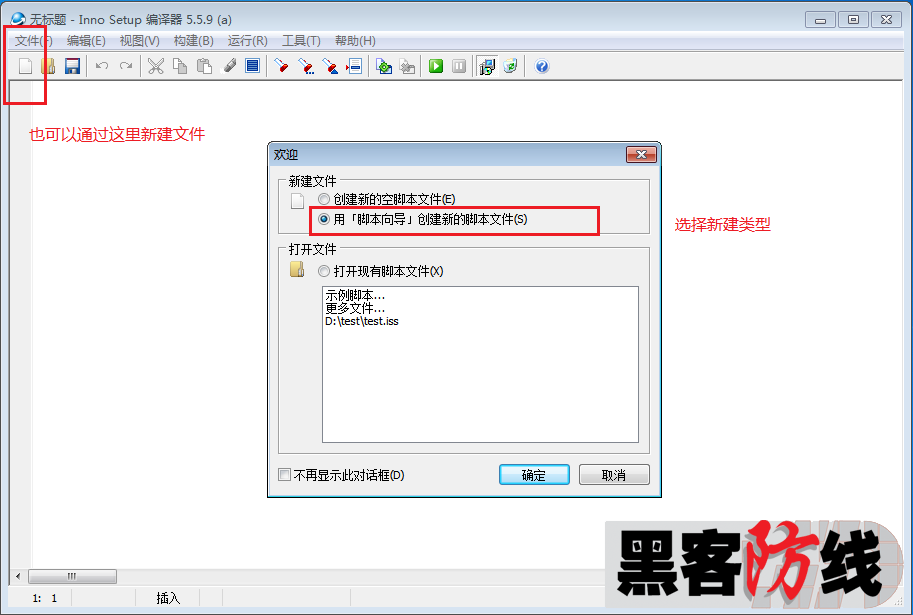
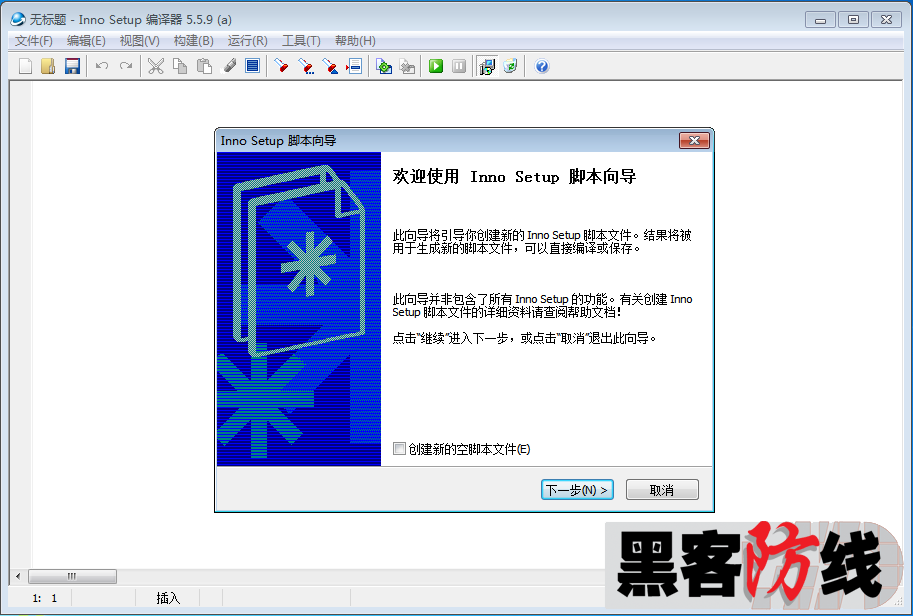
2、设置应用程序信息。
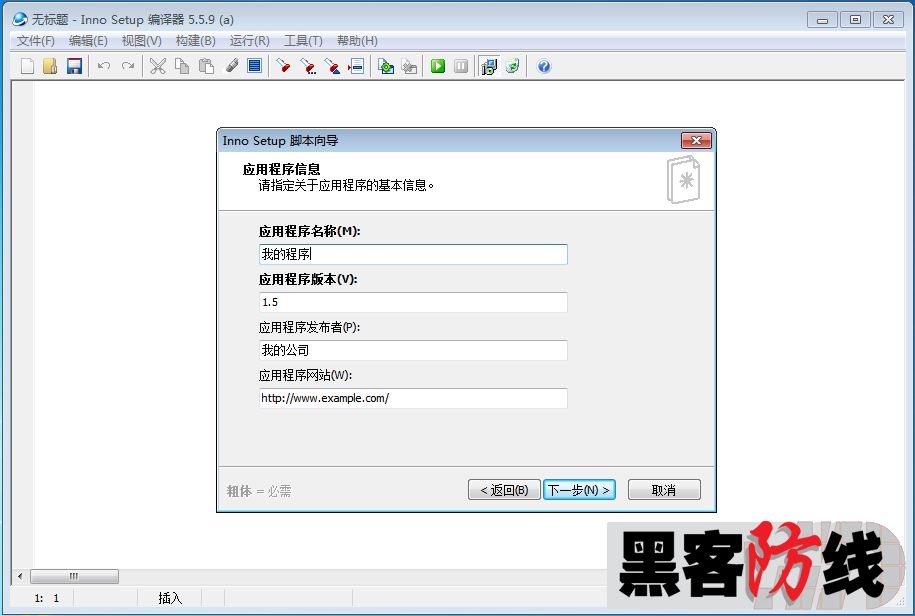
3、设置应用程序文件夹,就是说设置应用程序安装时候的默认路径和应用程序的文件夹,可以根据实际自定义设置。

4、选择需要打包生成安装包的exe应用程序,并添加需要打包的所有文件或文件夹,必须要保证将exe运行所需的库文件等都添加进来,建议先把exe应用程序和依赖的库文件等放到一个文件夹下,直接把该文件夹添加进来。

5、设置应用程序快捷方式。
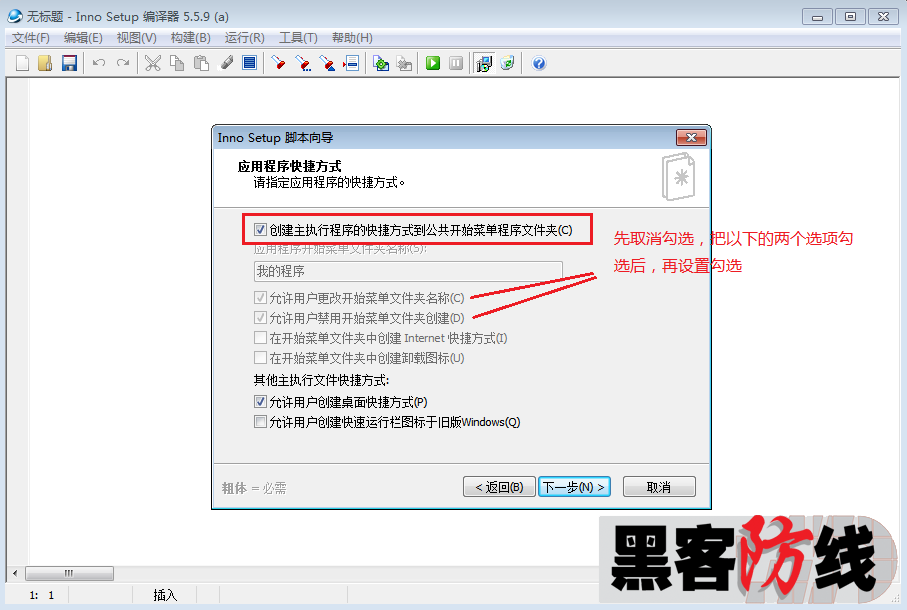
6、设置应用程序文档,根据需要设置,可以跳过。
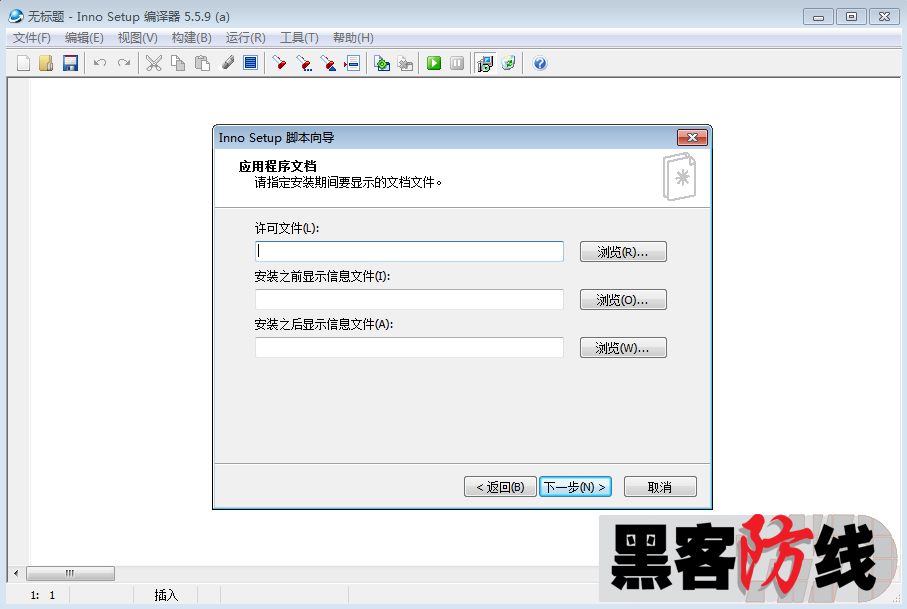
7、设置安装语言。
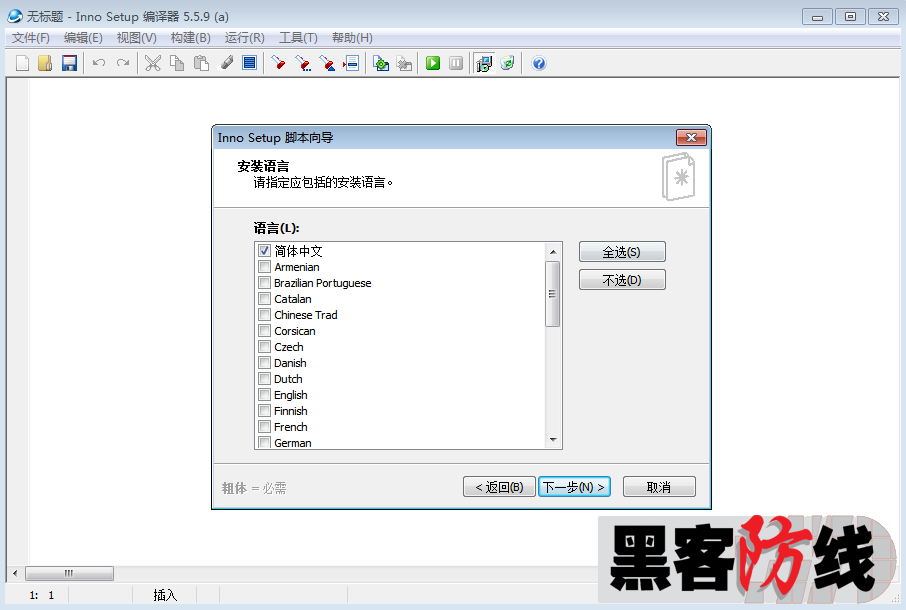
8、编译设置,指定制作生成的安装包保存的路径,设置安装包的名字,图标文件和安装密码可根据需要设置。
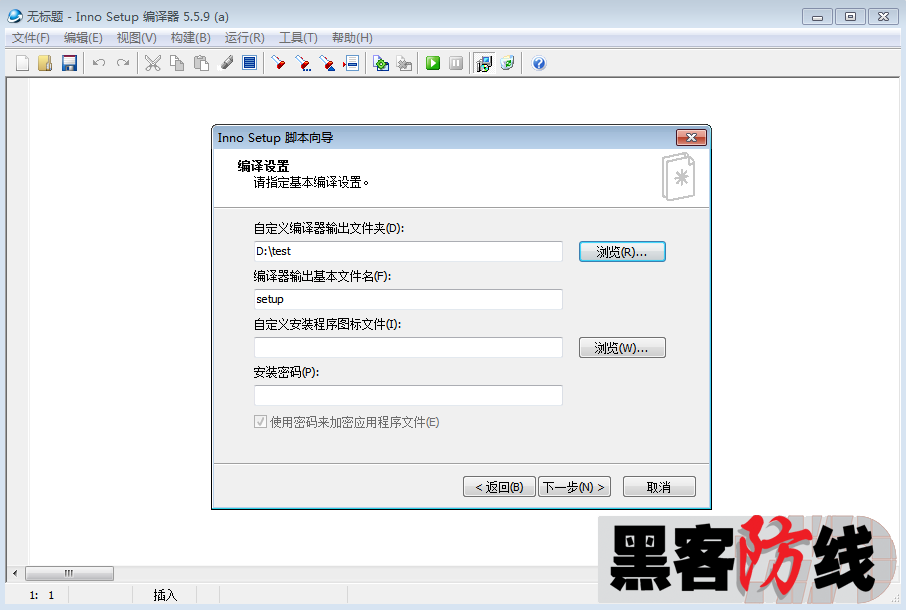
9、指定是否使用预处理器,默认选择是。
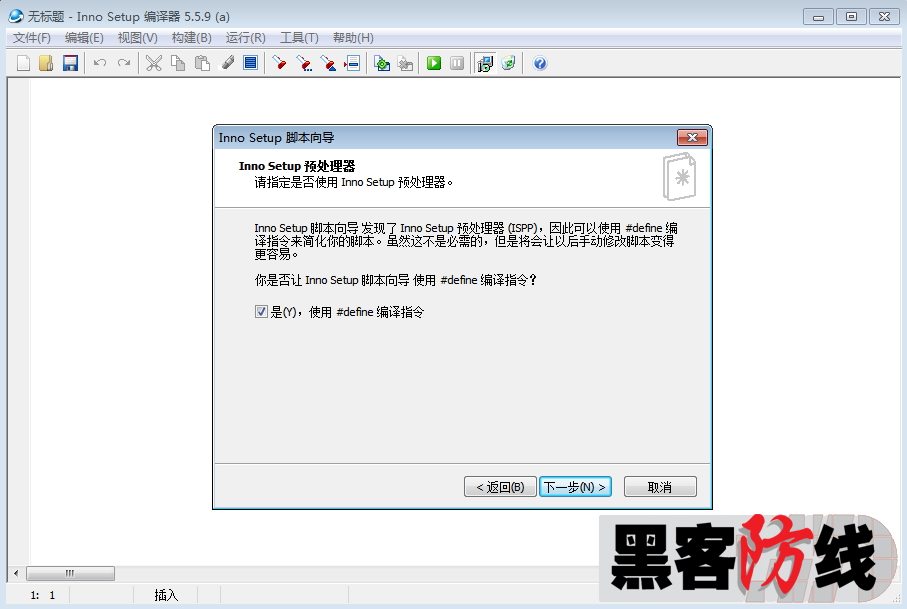
10、脚本设置完成,点击完成按钮即可生成配置脚本文件。

11、生成脚本文件成功,选择是会立刻进行编译运行并生成安装包,这里我们先选择否。
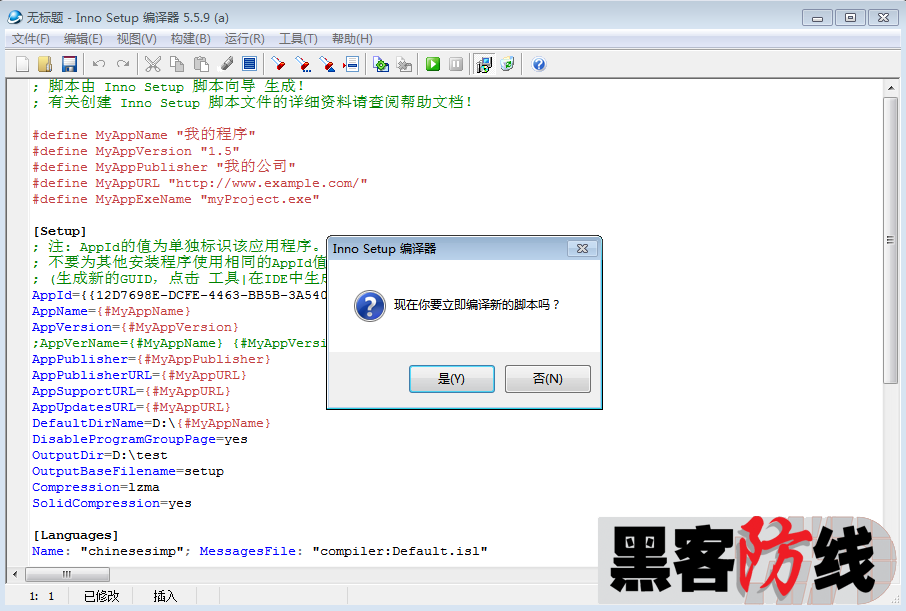
12、按照上面配置之后,在生成桌面快捷方式的时候会有些问题,所以需要修改一下脚本文件,需要把 [Tasks] 里面的 Flags: unchecked 修改为 Flags: checkablealone,OnlyBelowVersion: 0,6.1修改为OnlyBelowVersion: 0,6.3就可以了。

13、点击运行按钮,开始编译并生成安装包。
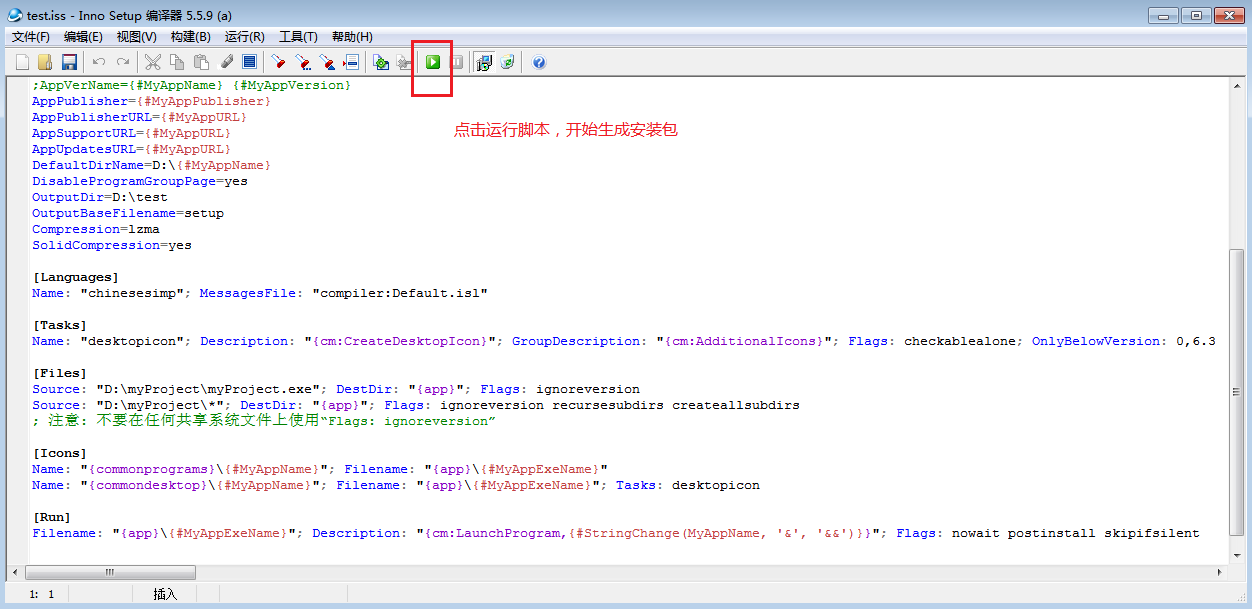
14、以下的setup.exe就是按照上述配置制作生成的安装包,test.iss就是保存下来的上述的配置脚本文件。
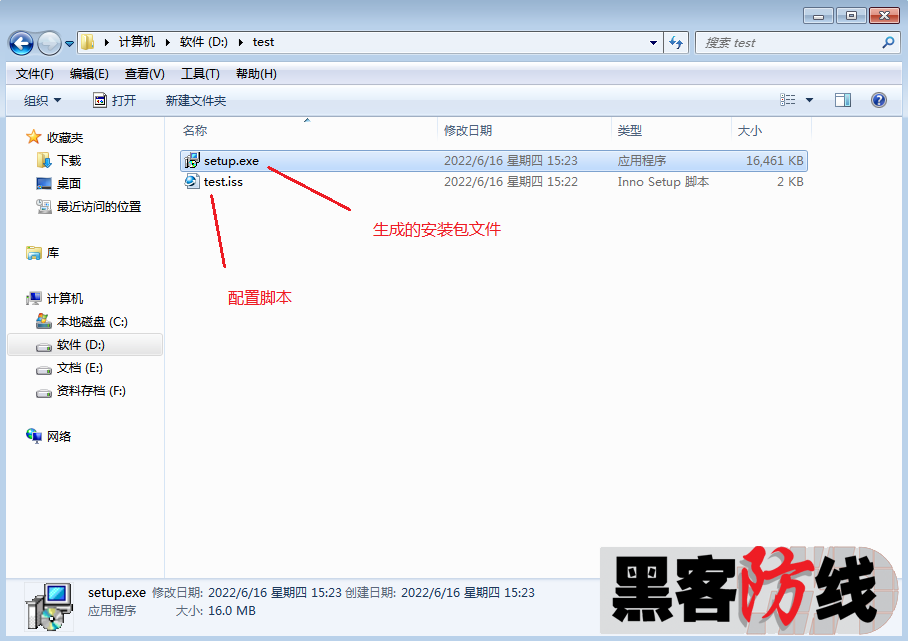
 扫一扫,关注黑客防线最新消息
扫一扫,关注黑客防线最新消息